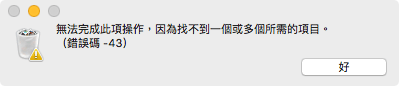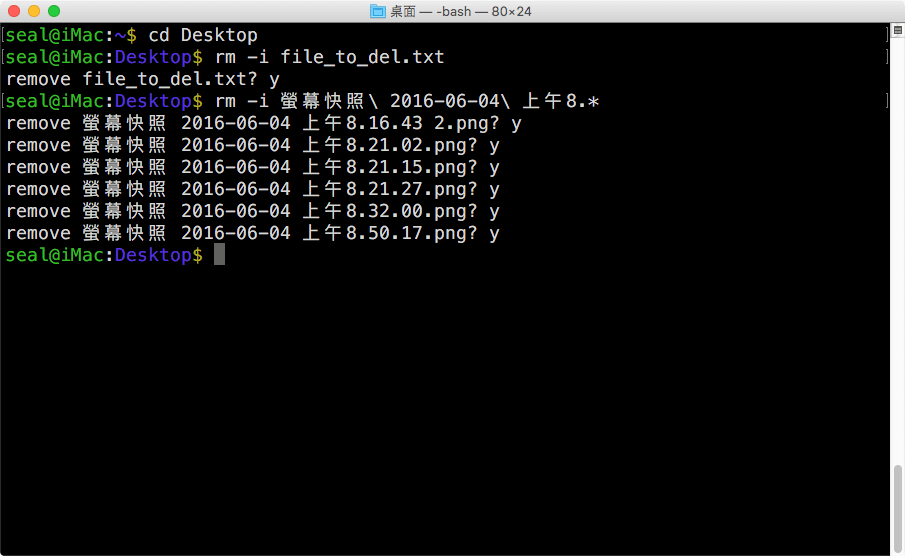最進發現有時候在 Mac OS X 中用 Finder 刪除檔案時,會出現錯誤碼 43 的訊息,沒辦法把檔案刪除,這裡告訴您如何處理。
如果您是 Mac OS X 的使用者,應該有遇過在刪除檔案時,出現這樣的錯誤訊息:「無法完成此項操作,因為找不到一個或多個所需的項目」。
我從網路上看到許多關於這個問題的討論,令人驚訝的是這個是 Mac OS X 長久以來的 bug,似乎從 2009 年以前就已經出現了,不過一直到 2016 年都還沒解決,目前若發生這樣的問題,只能登出再重新登入,若是改用終端機(terminal)來刪除 Mac OS X 的檔案。
使用終端機刪除檔案
當 Mac OS X 無法刪除檔案時,請開啟終端機,切換至檔案所在的目錄:
cd Desktop
然後使用 rm -i 指令來刪除指定的檔案:
rm -i file_to_delete.txt
其中 file_to_delete.txt 就換成要刪除的檔案名稱,由於我們有加入 -i 的參數,所以在刪除之前都會有一個確認動作,若確認檔案無誤,輸入 y 即可刪除該檔案,這樣可以避免意外刪錯檔案。
如果要一次刪除多個檔案,也可以使用萬用字元(*)的方式:
rm -i file_to_delete*
這樣就會刪除所有檔名為 file_to_delete 字樣開頭的檔案,而每個檔案在刪除之前,也都會一一詢問,所以只要小心操作,就不用擔心出錯。